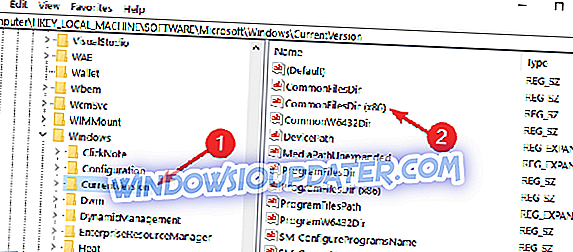Biasanya jika anda mempunyai Windows 8, Windows 10 atau sebarang sistem operasi Windows versi lain, anda pasti akan mempunyai lokasi fail program anda di "C: /" pemandu anda di mana sistem operasi itu sendiri biasanya dipasang. Ini adalah kerana sistem ini perlu memastikan hubungan baik antara program yang anda pasang dan sistem operasi Windows 8 atau Windows 10.

Sudah tentu anda boleh menukar lokasi ini pada bila-bila masa dan kami akan melihat bagaimana cara melakukannya dengan membaca tutorial yang disiarkan beberapa baris di bawah. Tetapi pertama sekali, kita perlu tahu akibat yang mungkin berlaku jika kita menukar lokasi fail program. Terutamanya folder fail program diletakkan di sana untuk tujuan yang baik, jika anda mengalihkannya dan semua program anda akan dipindahkan ke lokasi lain yang mungkin mengalami beberapa kesalahan sistem selepas beberapa ketika.
Tukar fail fail program pada Windows 10, 8, 7
- Semasa di Desktop anda di Windows 8, Windows 10 atau Windows 7, anda perlu menekan butang "Windows" dan "R".
- Memegang butang di atas akan membuka tetingkap "Run" di mana kita perlu menaip "Regedit".
- Selepas menaip "Regedit", anda perlu menekan butang "Enter" pada papan kekunci.
- Kini anda perlu mempunyai tetingkap "Editor Registry" di hadapan anda.
- Di sebelah kiri tingkap kiri klik pada folder "HKEY_LOCAL_MACHINE".
- Dalam folder "HKEY_LOCAL_MACHINE" klik kiri pada folder "PERISIAN".
- Dalam folder "PERISIAN" klik kiri pada folder "Microsoft".
- Di folder "Microsoft" klik kiri pada folder "Windows".
- Dan sekarang dalam folder "Windows" klik kiri pada folder "CurrentVersion".
- Sekarang bahawa anda berada dalam folder "CurrentVersion", anda perlu melihat di sebelah kanan tetingkap untuk item "ProgramFilesDir". Nota: jika anda mempunyai sistem 64 bit, ia akan menjadi item "ProgramFilesDir (x86)".
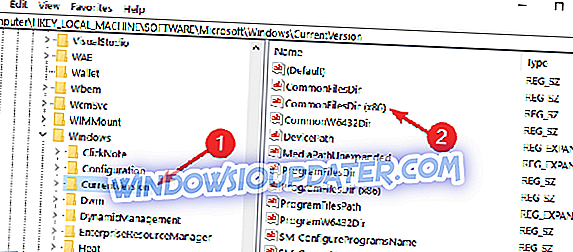
- Klik dua kali (klik kiri) di atasnya dan dari sana anda akan dapat mengubah laluan fail "Fail program" dengan memasukkan laluan baru dalam bahagian "Data nilai" pada tetingkap.
- Setelah selesai memilih laluan, anda perlu klik kiri pada "OK" dan kemudian tutup tetingkap "Registry Editor".
- Jika perubahan tidak berfungsi selepas anda menutup tetingkap cuba reboot sistem Windows 8 atau Windows 10 dan cuba selepas itu.
Sekarang, anda tahu cara mengubah laluan fail fail program dan anda dapat melihat bahawa ia tidak mengambil banyak masa anda. Sentiasa ingat bahawa jika anda menukar laluan folder fail program, ini boleh menyebabkan kerosakan dalam sistem. Microsoft menyatakan dengan jelas bahawa ia tidak menyokong menukar lokasi fail program:
Microsoft tidak menyokong menukar lokasi folder Program Files dengan mengubah nilai pendaftaran ProgramFilesDir. Jika anda mengubah lokasi folder Program Files, anda mungkin mengalami masalah dengan beberapa program Microsoft atau dengan beberapa kemas kini perisian.